Kuidas Facebookis küsitlust luua?

Kui otsite, kuidas luua Facebookis küsitlust, et saada inimeste arvamust, siis meilt leiate kõik lahendused alates sündmustest, messengerist kuni looni; saate Facebookis küsitluse luua.
Suumi koosolekuküsitlused on rakenduse Zoom pakutavate diskreetsete funktsioonide hulgas järgmised. Kuna Zoom on muutumas kodus töötades pidevalt meie virtuaalse tööruumi oluliseks osaks, saab seda ka täiendusi, et see sobiks täpselt tööruumi definitsiooniga. Zoomi meeskonnakoosolekud ei hõlma mitte ainult projektide arutelu või töö edenemise jagamist, vaid ka järgmiste sammude või strateegiate otsustamist määratud ülesannete täitmiseks.
Selliste kombineeritud otsuste tulemuslikuks tulemuseks peavad kõik konkreetse projektiga seotud otsuste tegemisega seotud või sellega seotud isikud saama oma hääle anda. Ja suumil on selleks lihtne ja kõikehõlmav funktsioon. Kui arutelu on lõppenud, langeb viimane kõne alati nõusoleku või mittenõustumise hääletusele ja igaühel on oma valiku põhjused. Kuna pikk kõne kõigi häälte kokkulugemiseks ei ole niivõrd aega säästev võimalus, saate selleks luua Zoomi koosolekute kohta küsitluse.
Suumiküsitluse funktsioon võimaldab teil otse kõnede ajal luua valikvastustega küsitlusi või lausevastustega küsitlusi ning seejärel näha koosoleku liikmete reaalajas tulemusi ja vastuseid. Vaatame, kuidas Zoomi koosolekutel küsitlusi luua ja millised on miinimumnõuded Zoomi küsitlusfunktsioonidele juurdepääsuks.
Millised on nõuded suumis küsitluste loomiseks?
Siin on mõned näpunäited, mida meeles pidada juhuks, kui soovite kontorivideokonverentsikõnede ajal Zoomi koosolekuküsitlusi teha.
Lisateavet: kuidas jagada ekraani suumiga iPhone'is ja iPadis
Kuidas lubada küsitlusi Zoom koosolekul?
1. samm: esmalt peate lubama suumis küsitlusfunktsiooni. Selleks avage oma veebibrauseris Zoom.
2. samm: minge jaotisse Konto seaded . Leiad selle valiku Account Management on Admin paneel läbi oma Zoom profiili .
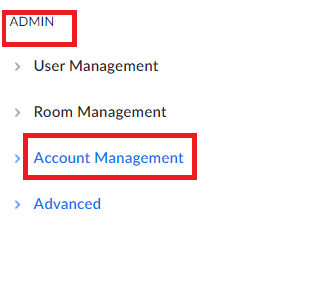 3. samm: kerige alla, et leida valik Pollimine. Siin lülitage sisse lülitusnupp, et lubada pollimine suumi koosolekutel.
3. samm: kerige alla, et leida valik Pollimine. Siin lülitage sisse lülitusnupp, et lubada pollimine suumi koosolekutel.

Kuidas luua küsitlusi suumikoosolekul?
Kui ülaltoodud on lõpule viidud, tuleb järgida järgmisi samme:
1. samm: minge oma Zoomi konto veebiportaalis jaotisesse Koosolekud .
3. samm: klõpsake uue koosoleku loomiseks nuppu Planeeri uus koosolek või valige eelplaneeritud koosolek.
4. samm: kui olete valinud või ajastatud, kerige alla ja leidke valik Te pole küsitlust loonud .
5. samm: selle valiku kõrval näete nuppu Lisa . Küsitluse loomiseks klõpsake sellel.
6. samm: Ilmub uus aken pealkirjaga Lisa küsitlus . Määrake küsitlusele nimi.
7. samm: valige suvand Anonüümne, kui te ei soovi avaldada koosoleku liikmete nimesid, kui nad hääletavad ja valiku teevad. Nii märgitakse kõigile, kes vastavad, lihtsalt "Külaliseks".
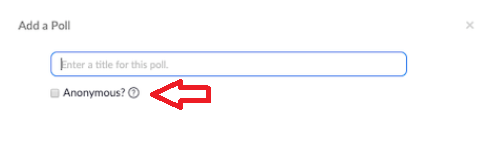
8. samm: sisestage nüüd oma küsimus . Küsimuse saab kirjutada kuni 255 tähemärgiga .
9. samm: valige, kas soovite, et küsimus oleks ühe-/mitmevastustega . Kui see on valikvastustega küsimus, võib iga küsimuse jaoks olla kuni 10 vastust .
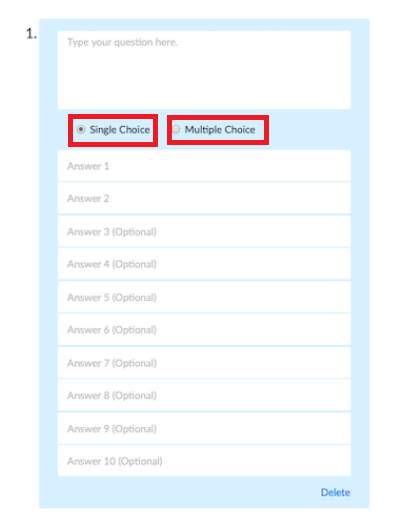
10. samm: kui soovite lisada teise küsimuse, valige Lisa küsimus , muidu klõpsake nuppu Salvesta ja jätkake.
11. samm: küsitlus on nüüd loodud.
VÕTTA TEADMISEKS. Ainus viis, kuidas saate Zoomi koosoleku jaoks küsitlust luua, on veebiportaali kaudu. Kui need küsitlused on loodud, pääsete neile koosoleku ajal juurde ka mobiili-/arvutirakenduse kaudu. Kuid Zoomi küsitlust saab lubada ainult Zoomi veebiportaali kaudu.
Lugege lähemalt: suumi klaviatuuri otseteed
Kuidas käivitada koosoleku ajal pollimise suumifunktsioon?
Pärast eelmiste toimingute tegemist tuleb järgida järgmisi samme:
1. samm: kui alustate Zoomi koosolekut, näete suumikõne tegumiribal valikut Küsitlused .
2. samm: klõpsake nuppu Küsitlused , vaadake üle küsitlus ja seejärel klõpsake käsku Launch Polling .
3. samm: kui küsitlus käivitub, saate vaadata küsitluse reaalajas tulemusi otse ekraanil.
4. samm: kui kõik on hääletanud, saate küsitluse lõpetada .
5. samm: tulemused kuvatakse ekraanil. Seejärel saate tulemusi jagada ülejäänud koosoleku liikmetega. Ainult teie (majutaja) saate tulemusi jagada.
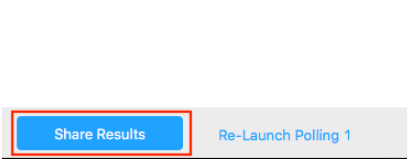
Loe lähemalt: Mis on suumpommitamine?
Kuidas vaadata Zoom-koosoleku eelmisi küsitlustulemusi?
Järgige neid samme, kui teil on kunagi vaja vaadata vanu Zoomi koosolekute küsitlustulemusi.
1. samm: minge veebiportaali Zoom.
2. samm: minge jaotisse Koosolekud>>Eelmised koosolekud .
3. samm: valige nüüd Poll Report .
Nii saab vaadata Zoomi koosolekute varasemate küsitluste tulemusi.
Suumi kasutavad praegu miljonid inimesed üle maailma professionaalsete kohtumiste jaoks ning sellest on saanud teie tööelu ja ettevõttesisese tööruumi üks lahutamatumaid aspekte. Nende lisafunktsioonidega püüab Zoom muuta meeskonnakoosolekud paindlikumaks ja ajasäästlikumaks, et jõuda tulevikus üha rohkemate kasutajateni. Soovitatav on kasutada Zoomi litsentsitud kasutajana ja luua oma koosoleku ID kaudu Zoomi koosolekute turvalisuse huvides küsitlusi, et vältida Zoomiga seotud andmerikkumiste probleeme.
Lugege lisaks: Suumi turvalisus: järgige neid näpunäiteid oma suumikoosolekute turvamiseks
Rohkemate tehniliste lahenduste saamiseks järgige Systweaki Facebookis , Twitteris ja LinkedInis ning olge kursis viimaste tehnikatrendidega .
Kui otsite, kuidas luua Facebookis küsitlust, et saada inimeste arvamust, siis meilt leiate kõik lahendused alates sündmustest, messengerist kuni looni; saate Facebookis küsitluse luua.
Kas soovite aegunud pääsmeid kustutada ja Apple Walleti korda teha? Järgige selles artiklis, kuidas Apple Walletist üksusi eemaldada.
Olenemata sellest, kas olete täiskasvanud või noor, võite proovida neid värvimisrakendusi, et vallandada oma loovus ja rahustada meelt.
See õpetus näitab, kuidas lahendada probleem, kuna Apple iPhone'i või iPadi seade kuvab vales asukohas.
Vaadake, kuidas saate režiimi Mitte segada iPadis lubada ja hallata, et saaksite keskenduda sellele, mida tuleb teha. Siin on juhised, mida järgida.
Vaadake erinevaid viise, kuidas saate oma iPadi klaviatuuri suuremaks muuta ilma kolmanda osapoole rakenduseta. Vaadake ka, kuidas klaviatuur rakendusega muutub.
Kas seisate silmitsi sellega, et iTunes ei tuvasta oma Windows 11 arvutis iPhone'i või iPadi viga? Proovige neid tõestatud meetodeid probleemi koheseks lahendamiseks!
Kas tunnete, et teie iPad ei anna tööd kiiresti? Kas te ei saa uusimale iPadOS-ile üle minna? Siit leiate märgid, mis näitavad, et peate iPadi uuendama!
Kas otsite juhiseid, kuidas Excelis automaatset salvestamist sisse lülitada? Lugege seda juhendit automaatse salvestamise sisselülitamise kohta Excelis Macis, Windows 11-s ja iPadis.
Vaadake, kuidas saate Microsoft Edge'i paroole kontrolli all hoida ja takistada brauserit tulevasi paroole salvestamast.







